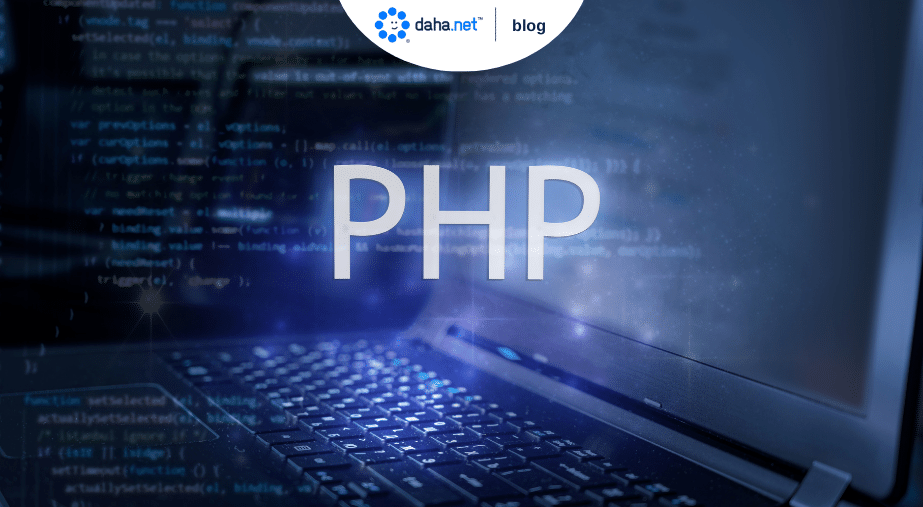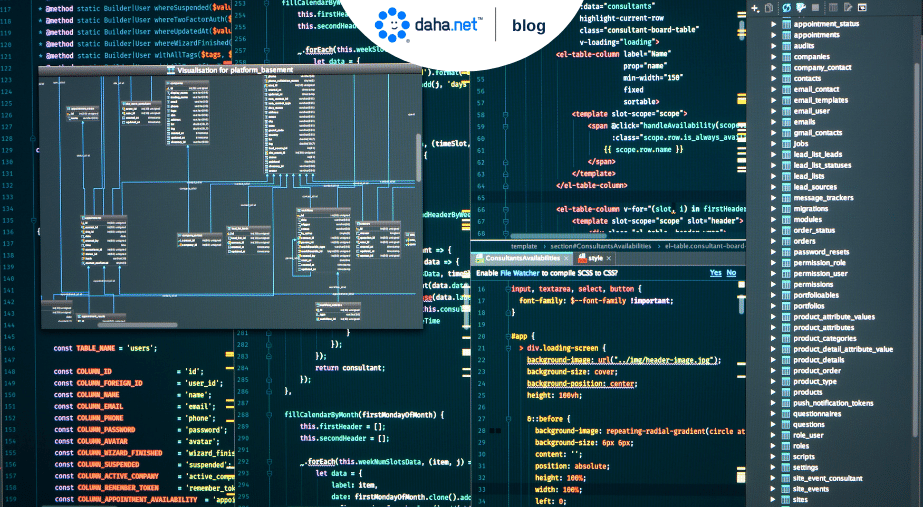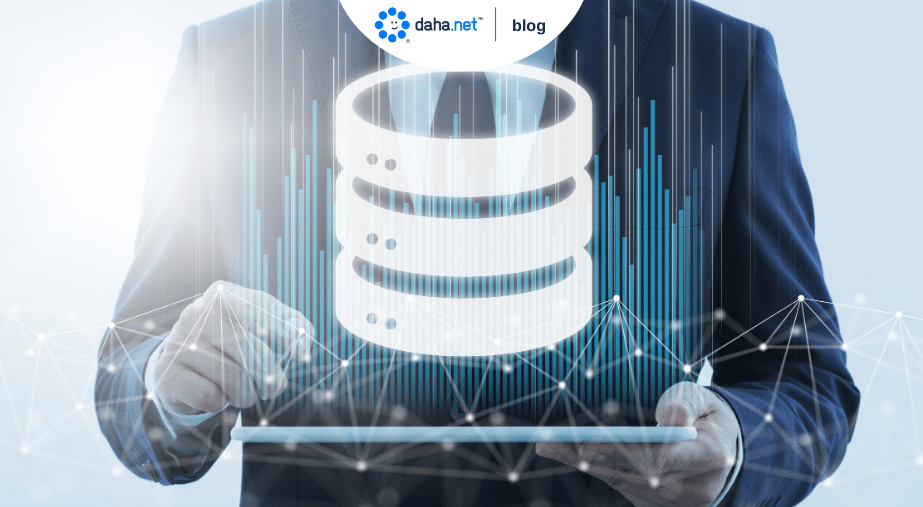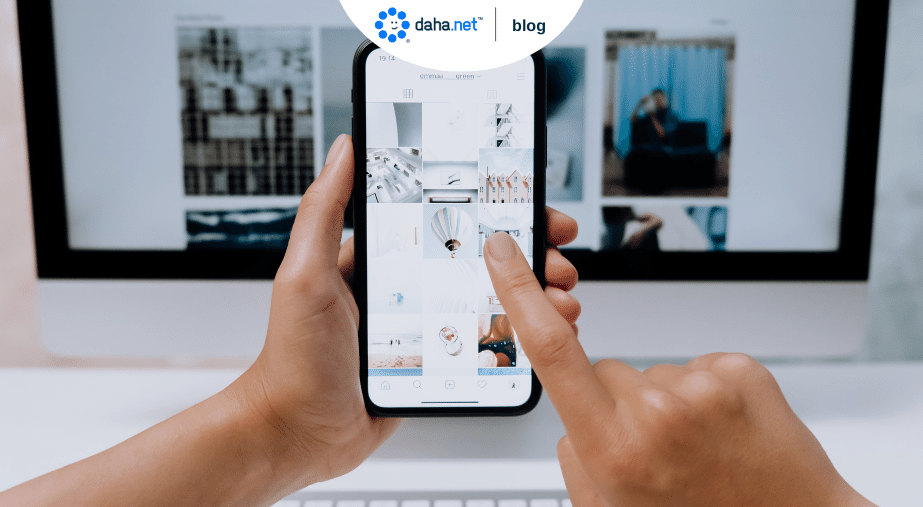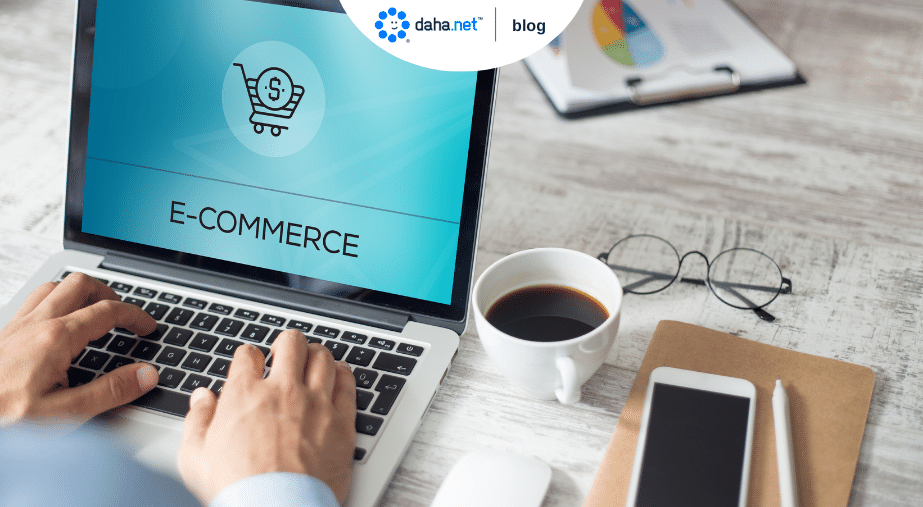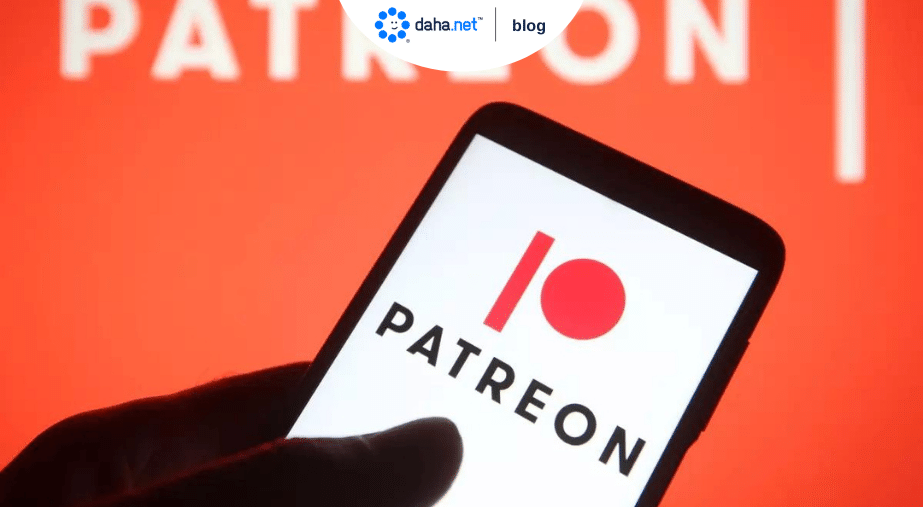Web hosting alanında Linux paketleri ülkemizde en fazla tercih edilen hosting paketleri arasındadır. Linux işletim sistemi üzerinden çalışan bu hizmetler, yazılım altyapısında PHP, MySQL, Perl kullanan siteler için en uygun hizmetlerdir. Web siteniz için Linux hosting paketi satın aldıysanız veya almayı düşünüyorsanız kurulum süreçlerini merak ediyor olabilirsiniz. Aslına bakarsanız, kurulum süreçleri hiç de zor değildir. Fakat sıfırdan başlayanlar için web hosting kurulumu biraz karışık gelebilir. Adım adım Linux web hosting kurulumu konulu bu yazımızda kurulum süreçleri hakkında kısa bilgilere ulaşabilirsiniz. Bu bilgilere rağmen hosting kurulumu konusunda tereddüt yaşıyorsanız servis sağlayıcınızdan ücretsiz kurulum desteği talebinde bulunabilirsiniz.
İçindekiler
Linux Web Hosting Paketleri
Bilindiği üzere web hosting paketleri, sunucu kaynaklarının farklı ihtiyaçlara göre paylaştırılmasıyla ortaya çıkar. Linux sunucularda oluşturulan web alanları, sitelerin kendi ihtiyaçlarına en uygun Linux hosting paketini seçmelerine imkan verir. Barındırma hizmeti sağlayıcıları, bazı sunucularda birden fazla siteye hizmet verir. Bazı sunucuları ise tek bir sitenin kullanımına tahsis eder. Web siteler kendi ihtiyaçlarına en uygun sunucu ve web alanını bu paketler arasından seçer. Bu konuda yapılacak tercihler ne kadar isabetli olursa web sitelerin operasyon kalitesi de o kadar yüksek olur. Aksi durumda paket değişikliği yapmak ve sunucu kaynaklarını artırmak gerekir.
Hosting firmalarının Linux paketleri kendi altyapılarına ve maliyetlere göre farklılık gösterir. Genel olarak baktığımızda, paketlerin başlıca 4 farklı çeşidinin olduğunu söylememiz mümkün. Bunlardan ilki Standart paketlerdir. Bu paketler daha çok yeni başlayan siteler için uygun web hosting paketleridir. Mini paketler küçük ve orta ölçekli sitelere hitap eder. Bu paketlerde SSD disk alanı ve trafik kotası daha geniştir. Süper paketler yüksek performanslı sitelerin sunucu ve web alanı kaynak ihtiyaçlarını karşılar. Bu paketlerde kaynaklar diğerlerine oranla 2 ile 3 kat daha fazladır. Pro paketlerinde ise kaynaklar çok daha yüksektir. Üstelik mail kotası, subdomain ve veritabanı konusunda da sınırlar geniştir.
Linux web hosting kurulumu yapmadan önce işte bu paketler arasında tercihte bulunmanız gerekir. Fakat bunun da öncesinde, iyi bir hosting firması seçmeniz gerekir. Çünkü paketlerin içerikleri servis sağlayıcıların altyapılarına ve teknik olanaklarına göre farklılaşır. Benzer şekilde, Linux hosting paket fiyatları da firmalar arasında farklılaşır. Ancak bu noktada tercihinizi sadece fiyat farkına göre yapmamalısınız. Çünkü hosting hizmet sağlayıcılarının altyapıları ve danışmanlık destekleri birçok sorunu daha kolay çözmenize yardımcı olur. Yazımızın devamında Linux web hosting için sipariş oluşturma sürecini adım adım kısaca açıklayacağız.
Linux Web Hosting İçin Sipariş Oluşturma
1. Adım: Hosting hizmeti almak için iyi bir servis sağlayıcı seçin. Firmanızın sunucu kaynaklarını, teknik altyapısını ve hizmet kalitesini mutlaka inceleyin.
2. Adım: Firmanızı belirledikten sonra Linux hosting paketi seçiminizi gerçekleştirin. Bu aşamada paket içeriklerini ve web kaynaklarını dikkatlice inceleyin. İhtiyaçlarınızın altında kalan kaynaklar nedeniyle ilerde paket yükseltme yapmanız gerekebilir. İhtiyaçlarınızın üzerindeki kaynaklar ise gereksiz bir maliyet yaratır.
3. Adım: Paket seçiminizin ardından ilgili paket için sayfadaki Satın Al butonuna basın. Bu işlemin ardından servis sağlayıcınız sizi alan adı sayfasına yönlendirebilir. Eğer henüz alan adınız yoksa servis sağlayıcıdan alan adı satın alma işlemi gerçekleştirin. Fakat alan adınız varsa bu adımı geçebilirsiniz.
4. Adım: Sipariş Yapılandırma sayfasına geldiğinizde Linux web hosting paketi için fiyat tekliflerinden birini seçin. Servis sağlayıcınızın sunduğu seçeneklere göre paketinizi 12, 24 veya 36 aylık üç farklı seçenekle sipariş verebilirsiniz. Fakat paket fiyatlarında genellikle süre uzadıkça maliyet avantajı oluşmakta. Bu nedenle uzun süreli paketlerin maliyet konusunda daha iyi bir seçim olduğunu söylememiz mümkün.
5. Adım: Paket sürenizi belirledikten sonra Devam Et butonuna basın. Eğer herhangi bir promosyon kodunuz varsa ilgili kutucuğa kodu girin. Kodunuz yoksa Ödeme Yap butonuna basarak Ödeme sayfasına girin. Bu kısımda kişisel bilgilerinizi ve fatura bilgilerinizi doğru girmelisiniz. Fakat servis sağlayıcıda eğer daha önce hesap oluşturduysanız Hesabım sekmesini tıklayarak müşteri paneliniz üzerinden de alım gerçekleştirebilirsiniz. Bu sayede bilgilerinizi tekrar girmenize gerek kalmaz.
6. Adım: Ödemenizi gerçekleştirin. Ödeme işlemini banka havalesi veya kredi kartı yoluyla gerçekleştirebilirsiniz. Siparişinizle ilgili herhangi bir notunuz varsa bunu sipariş ekranındaki Notlar kısmından yazabilirsiniz. Yapacağınız ödemenin ardından hosting paketinizin aktivasyonu kısa sürede gerçekleşecektir. Eğer aktivasyon gecikirse müşteri hizmetlerini arayarak talebinizi sözlü şekilde iletebilirsiniz.
Linux Sunucuda cPanel Kurulumu
Adım adım Linux web hosting kurulumu için sipariş oluşturma kadar cPanel kurulumu da önemlidir. Nitekim Linux sunucuyu çalıştırmanız için cPanel kurulumu gerçekleştirmeniz gerekir. Eğer cPanel hakkında henüz yeterli bilgiye sahip değilseniz sıfırdan başlayanlar için cPanel hakkında faydalı bilgiler için linki tıklayabilirsiniz. Veya dilerseniz bu işlemi servis sağlayıcınızdan da talep edebilirsiniz. Eğer kendiniz yapacaksanız sürecin adımları kısaca şu şekildedir.
1. Adım: cPanel lisanslı bir kontrol paneli olduğu için öncelikle lisans almanız gerekir. Lisansınız varsa diğer adımlara geçebilirsiniz. Lisansı olmayanlar için yazımızın devamında cPanel lisans alımını adım adım kısaca özetleyeceğiz.
2. Adım: SSH programını açın ve yum install kernel yazıp Enter tuşuna basın. Ardından Y yazıp tekrar Enter tuşuna basın. Sonra yum remove httpd yazıp tuşa tekrar basın. Bir kez daha Y yazıp enterlayın.
3. Adım: Bu aşamada komut satırına hostname local.localhost.com yazıp enterlayın. Ardından aşağıdaki komutları sırasıyla girerek kurulumu başlatın.
mkdir /home/cpins
cd /home/cpins
wget http://layer1.cpanel.net/latest
sh latest
4. Adım: Girdiğiniz bu komutlar Linux sunucuda cPanel kurulumunu gerçekleştirecektir. Kurulumun ne kadar süreceği teknik altyapınıza, bağlantı hızınıza ve diğer etkenlere göre değişir. Ancak ortalama 1 saat içinde tamamlanacağını söylememiz mümkün.
5. Adım: Kurulum bittikten sonra yum install perl* komutunu yazıp enterlayın. Hemen ardından Y yazıp tekrar enterlayın. Böylelikle SSH programı üzerinde de işleminiz bitmiş olacaktır.
cPanel Lisans Alımı ve Kurulumu
Linux web hosting kurulumu ile ilgili en önemli konulardan biri de cPanel lisans alımıdır. Aslına bakarsanız, cPanel’i deneme sürümüyle ücretsiz olarak kullanmak da mümkün. Fakat bu kullanım şekli hem süre sınırlamasına tabidir. Hem de cPanel’in tüm özelliklerinden yararlanmaya izin vermez. Yazımızın bu kısmında, cPanel lisans alımı ve kurulumu için yapmanız gerekenleri adım adım kısaca şu şekilde özetleyeceğiz.
1. Adım: Lisansı nereden satın alacağınıza karar verin. Alım işleminizi cPanel’in kendi sitesi olan cpanel.net üzerinden veya servis sağlayıcınızın internet sitesinden gerçekleştirmeniz mümkün. Alım ve kurulum konusunda olası bir sorun karşısında teknik desteğe ihtiyacınız olacaktır. Bu desteğe daha kolay ulaşmak açısından servis sağlayıcı üzerinden cPanel lisans alımı daha yaygın bir tercihtir.
2. Adım: cPanel lisans satışı farklı paketler üzerinden gerçekleştirilir. Lisansınızı nereden satın alacağınıza karar verdikten sonra paketinizi seçin. İhtiyaçlarınıza en uygun paketi seçerseniz ileride güçlük çekmezsiniz. Piyasada cPanel lisans fiyatları farklı kriterlere göre değişir. Burada fiyattan ziyade ihtiyaçlarınız ve servis sağlayıcınızın hizmet kalitesi daha önemlidir.
3. Adım: Servis sağlayıcınızı ve paketinizi seçip siparişinizi verdiyseniz ödeme işleminin ardından lisans anahtarına kısa bir süre içinde sahip olursunuz. Anahtarınız mail adresine ulaştıktan sonra cPanel lisans kurulumu için diğer aşamalara geçin.
4. Adım: Sunucunuzda CentOS işletim sistemi büyük bir olasılıkla kuruludur. Linux web hosting kurulumu sırasında CentOS tercih edildiği için paketle birlikte genellikle kurulu gelir. Fakat kurulum gerçekleşmemişse bu konuda servis sağlayıcınızdan talepte bulunun. Çünkü CentOS işletim sistemi cPanel’i çalıştırmanızı sağlayan ve kullanımı oldukça kolay bir işletim sistemidir.
5. Adım: Sunucunuzun IP adresini girerek bağlantı kurun. Karşınıza çıkan ekranda önce hesap adınızı ve şifrenizi girin. Ardından cd- home komutunu yazarak enterlayın.
6. Adım: Komut satırına wget layer1.cpanel.net- latest komutunu yazıp enterlayın. Ardından sh latest yazarak tekrar enterlayın. Böylelikle cPanel ve lisans kurulumu işleminiz gerçekleşmiş olacaktır. Fakat Linux web hosting kurulumu işleminiz henüz bitmedi. Nitekim cPanel kurulumunun ardından ilk yapılandırma ayarlarını da gerçekleştirmeniz gerekmekte.
cPanel Kurulum Sonrası İlk Yapılandırma Ayarları
Linux web hosting kurulumu kapsamında cPanel’i sunucunuza kurduktan sonra ilk yapılandırma ayarlarını yapmanız gerekir. Bu işlemin adımlarını da kısaca şu şekilde özetleyelim.
1. Adım: https://IPadresiniz:2087 adresinden sunucunuza bağlanın. Karşınıza ilk yapılandırma ekranı çıkacak. Bu ekranda ilk önce WHM lisans sözleşmesini onaylamanız gerekir. Onay butonuna basarak diğer adıma geçin.
2. Adım: Karşınıza çıkan ekranda ilgili kısımlara mail adresinizi ve hostname bilgilerinizi girin. Bu kısma gireceğiniz mail adresi, sunucu işlemleri sırasında oluşacak hatalar nedeniyle tarafınıza gerçekleşecek bildirimler için gereklidir. Hostname kısmı ise sunucunuzun adını ifade eder. Bu kısımda sorun yaşamamak için sunucu adınızı ns1.alanadi.com formatında yazmanızı tavsiye ederiz. Aksi durumda alan adına host açma işlemi sırasında bazı sorunlarla karşılaşabilirsiniz.
3. Adım: Kurulum ekranında IP adresiniz otomatik olarak çıkacaktır. Fakat başka bir IP adresi üzerinden işlem yapmak isterseniz yeni IP adresinizi girmeniz gerekir. Eğer statik IP adresi kullanmak yönünde bir tercihiniz varsa, servis sağlayıcınızdan satın aldığınız statik IP adresinizi girin ve kuruluma devam edin.
4. Adım: Sunucunuzda kullanacağınız NameServer’ı girin. Bu işlemi yapmak için ilgili kutucuklara NameServer adresinizi ve buna karşılık gelen sunucu IP adresinizi girmeniz yeterlidir. Ardından işlemi onaylayıp kurulum ekranını kapatın.
5. Adım: Böylelikle cPanel için ilk yapılandırma ayarlarınız tamamlanmış olacaktır. Sunucu IP adresiniz ve NameServer adresinizi bilmiyorsanız servis sağlayıcınızla iletişime geçebilirsiniz. Ayrıca kurulum sürecinde karşılaştığınız tüm teknik sorunlar için de servis sağlayıcınızdan ücretsiz destek hizmeti almanız mümkün. Eğer iyi bir hosting firmasıyla çalışırsanız tüm bu süreçlerde karşılaşacağınız sorunlar hızlıca çözüme kavuşur.
Linux Sunucuya FTP Server Kurulumu
Linux web hosting kurulumu kapsamında sunucuya FTP server kurulumu da önemli bir diğer konudur. Nitekim sunucuya dosya yükleme ve benzeri işlemlerde FTP servera ihtiyacınız olacak. Eğer FTP hakkında henüz yeterli bilginiz yoksa sıfırdan başlayanlar için FTP hakkında faydalı bilgiler için linki tıklayabilirsiniz. Yazımızın devamında, Linux sunucuya FTP server kurulumunu adım adım kısaca özetleyeceğiz.
1. Adım: SSH programını açın ve önce sudo apt-get update ardından sudo apt-get install vsftpd -y komutlarını girin. Bu sayede FTP servis kurulumu işleminiz başlar.
2. Adım: Linux sunucunuzda FTP kullanıcısı oluşturmak için sudo adduser update_ftp komutunu yazıp enterlayın. Böylelikle paylaşım klasörü oluşturmaya başlayabilirsiniz.
3. Adım: Paylaşım klasörü oluşturmak için sudo komutuyla girmeniz gereken kodlar şu şekildedir.
mkdir /home/update_ftp/ftp
chown nobody:nogroup /home/update_ftp/ftp
chmod a-w /home/update_ftp/ftp
4. Adım: Yükleme klasörünüzü ve sahiplik ayarlarını yapılandırmak için sudo komutuyla şu kodları girin.
mkdir /home/update_ftp/ftp/files
chown update_ftp:update_ftp /home/update_ftp/ftp/files
5. Adım: FTP sunucunuzu yapılandırmak için sudo nano /etc/vsftpd.conf yazın ve içindekileri silerek aşağıdaki kodları kopyalayarak yapıştırın.
listen=YES
anonymous_enable=NO
local_enable=YES
write_enable=YES
chroot_local_user=YES
user_sub_token=$USER
local_root=/home/$USER/ftp
userlist_enable=YES
userlist_file=/etc/vsftpd.userlist
userlist_deny=NO
6. Adım: Kullanıcı adınızı erişebilecek kullanıcılar listesine eklemek için şu komutu girin.
echo “update_ftp” | sudo tee -a /etc/vsftpd.userlist
7. Adım: Linux sunucuya FTP server kurulumunun aktive olması için FTP servisinizi yeniden başlatın. Bunu yapmak için şu komutu girin.
sudo systemctl restart vsftpd
8. Adım: Böylelikle FTP server kurulum işleminiz tamamlanacaktır.
Yukarıdaki tüm işlemleri belirttiğimiz şekilde gerçekleştirirseniz Linux web hosting kurulumu işleminiz başarılı şekilde biter. Yapamadığınız işlemler için ise servis sağlayıcınızla iletişime geçerek destek talebinde bulunabilirsiniz.
Türkiye’de hosting artık daha.net! Bu içeriklere ve hizmetlerimize göz atmanızı tavsiye ederiz.
Bu yazıyı yararlı buldunuz mu ? 1




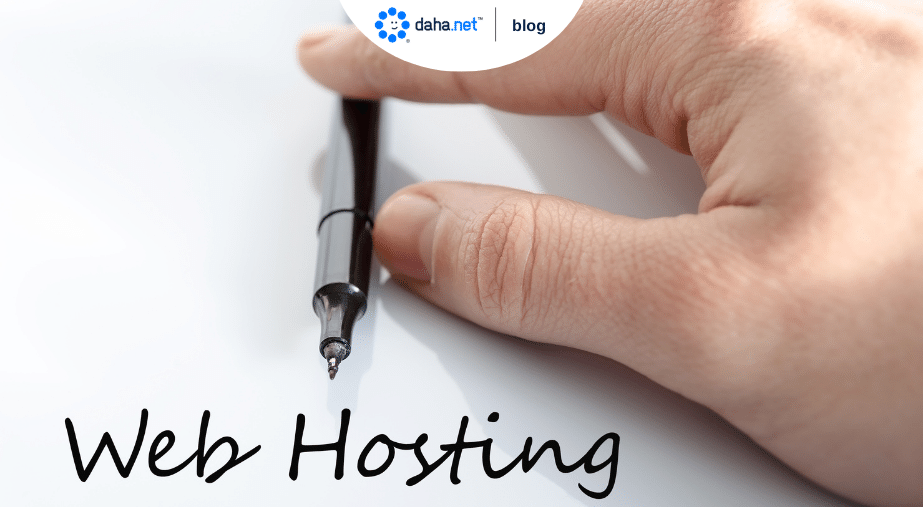 1
Domain Hosting Hizmetleri Terimler Sözlüğü
1
Domain Hosting Hizmetleri Terimler Sözlüğü
 2
Kurumsal E-posta (Mail) Nedir?
2
Kurumsal E-posta (Mail) Nedir?
 3
YouTube Kanalı Nasıl Açılır ve Para Kazanılır?
3
YouTube Kanalı Nasıl Açılır ve Para Kazanılır?
 4
Siteler İçin En İyi WordPress Hosting Teknolojisi
4
Siteler İçin En İyi WordPress Hosting Teknolojisi
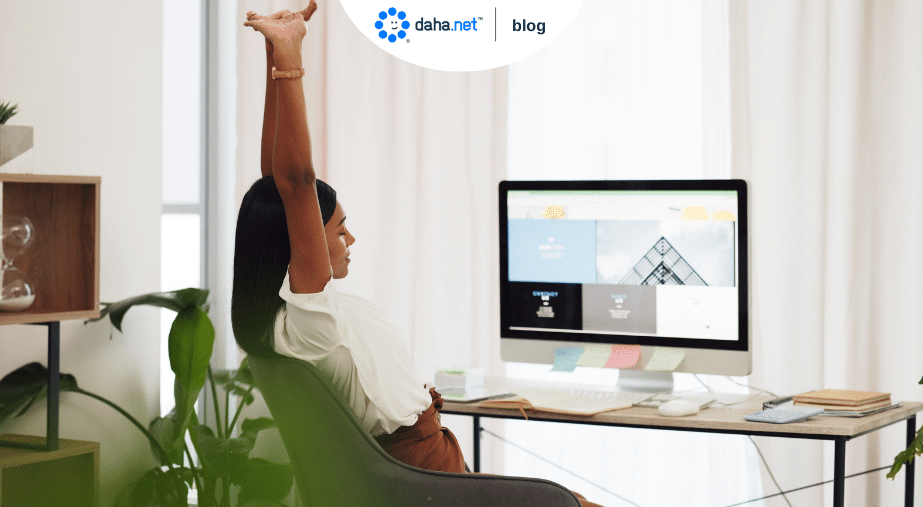 5
Woocommerce Nedir, Nasıl Kurulur?
5
Woocommerce Nedir, Nasıl Kurulur?